Manual del usuario del iPad
- Bienvenido
- Novedades de iOS 12
-
- Activar y desbloquear
- Aprender gestos básicos
- Aprender gestos para modelos con Face ID
- Explorar la pantalla de inicio y las apps
- Cambiar los ajustes
- Realizar una captura de pantalla
- Ajustar el volumen
- Cambiar o desactivar los sonidos
- Buscar contenido
- Utilizar y personalizar el centro de control
- Ver y organizar la visualización Hoy
- Acceder a funciones desde la pantalla bloqueada
- Viajar con el iPad
- Definir el tiempo de uso, permisos y límites
- Sincronizar el iPad con iTunes
- Cargar la batería y controlar el nivel de carga
- Conocer el significado de los iconos de estado
-
- Buscar a mis Amigos
- Buscar mi iPhone
-
- Escribir un correo electrónico
- Dirigir y enviar correo electrónico
- Ver un correo electrónico
- Guardar un borrador de correo electrónico
- Marcar y filtrar mensajes de correo electrónico
- Organizar el correo electrónico
- Buscar mensajes de correo electrónico
- Eliminar y recuperar mensajes de correo electrónico
- Trabajar con archivos adjuntos
- Imprimir mensajes de correo electrónico
- Medidas
-
- Visualizar fotos y vídeos
- Editar fotos y vídeos
- Organizar fotos en álbumes
- Buscar en Fotos
- Compartir fotos y vídeos
- Ver recuerdos
- Buscar personas en Fotos
- Explorar fotos por ubicación
- Utilizar “Fotos en iCloud”
- Compartir fotos con álbumes compartidos en iCloud
- Utilizar “En streaming”
- Importar fotos y vídeos
- Imprimir fotos
- Bolsa
- Consejos
-
- Compartir documentos desde las apps
- Compartir archivos desde iCloud Drive
- Compartir archivos mediante AirDrop
-
- Configurar “En familia”
- Compartir compras con los miembros de la familia
- Activar “Solicitar la compra”
- Ocultar las compras
- Compartir suscripciones
- Compartir fotos, un calendario y más con miembros de la familia
- Localizar el dispositivo perdido de un miembro de la familia
- Configurar “Tiempo de uso” para los miembros de la familia
-
- Accesorios incluidos con el iPad
- Conectar dispositivos Bluetooth
- Transmitir audio y vídeo en tiempo real a otros dispositivos
- Conectar a un televisor, proyector o monitor
- Controlar el audio en varios dispositivos
- Apple Pencil
- Usar Smart Keyboard y Smart Keyboard Folio
- Utilizar un teclado Magic Keyboard
- AirPrint
- Handoff
- Usar el portapapeles universal
- Hacer y recibir llamadas por Wi-Fi
- Instant Hotspot
- Compartir Internet
- Transferir archivos mediante iTunes
-
-
- Introducción a las funciones de accesibilidad
- Funciones rápidas de accesibilidad
-
-
- Activar VoiceOver y practicar gestos
- Cambiar los ajustes de VoiceOver
- Aprender gestos de VoiceOver
- Controlar el iPad con gestos de VoiceOver
- Controlar VoiceOver con el rotor
- Utilizar el teclado en pantalla
- Escribir con el dedo
- Controlar VoiceOver con el teclado Magic Keyboard
- Escribir en braille en la pantalla mediante VoiceOver
- Usar una pantalla braille
- Usar VoiceOver en apps
- “Leer selección”, “Leer pantalla” y “Pronunciar al escribir”
- Zoom
- Lupa
- Ajustes de visualización
- Face ID y atención
-
- Acceso guiado
-
- Información de seguridad importante
- Información de manejo importante
- Hacer zoom en una app para ocupar la pantalla
- Obtener información sobre el iPad
- Consultar o cambiar los ajustes de datos móviles
- Informarse sobre el software y el servicio del iPad
- Declaración de conformidad de la FCC
- Declaración de conformidad de ISED Canada
- Información sobre productos láser de Clase 1
- Apple y el medio ambiente
- Información sobre residuos y reciclaje
- Declaración de conformidad con ENERGY STAR
- Copyright
Ajustar el volumen del iPad
Utiliza los botones de volumen situados en el lateral del iPad para ajustar el volumen de las canciones y de otros contenidos, las alertas y otros efectos de sonido. También puedes utilizar Siri para subir y bajar el volumen.
Consultar a Siri. Di algo como: “Sube el volumen” o “Baja el volumen”. Aprende a pedirle cosas a Siri.
Puedes usar el centro de control para silenciar los avisos de audio y las notificaciones.
ADVERTENCIA: Para obtener información importante sobre cómo prevenir la pérdida de audición, consulta Información de seguridad importante para el iPad.
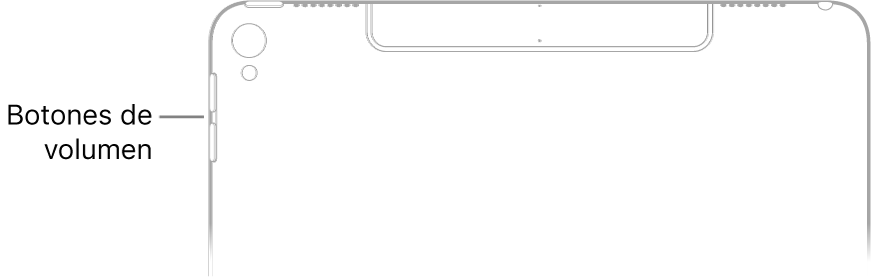
“No molestar” no silencia el audio de la música, los podcasts, las películas y los programas de TV.
Bloquear el volumen de los tonos y alertas
Ve a Ajustes ![]() > Sonidos y, a continuación, desactiva “Ajustar con botones”.
> Sonidos y, a continuación, desactiva “Ajustar con botones”.
Nota: Para limitar el volumen máximo de los auriculares, ve a Ajustes ![]() > Música > “Límite de volumen” y, a continuación, usa el regulador para definir el volumen máximo. Para impedir que se modifique el límite de volumen, ve a Ajustes
> Música > “Límite de volumen” y, a continuación, usa el regulador para definir el volumen máximo. Para impedir que se modifique el límite de volumen, ve a Ajustes ![]() > General > Restricciones > Límite de volumen.
> General > Restricciones > Límite de volumen.
Ajustar el volumen en el centro de control
Si el iPad está bloqueado o si estás usando una app, puedes ajustar el volumen con el centro de control.
Abre el centro de control y arrastra ![]() .
.
Silenciar el sonido
Mantén pulsado el botón de disminución de volumen.
Silenciar temporalmente llamadas, avisos y notificaciones
Abre el centro de control y pulsa ![]() . (Consulta Definir el modo “No molestar” en el iPad).
. (Consulta Definir el modo “No molestar” en el iPad).